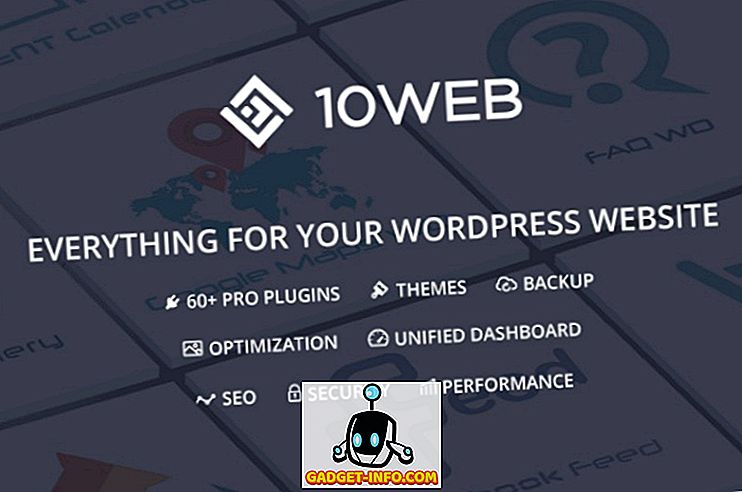Виндовс 7/8/10 вам омогућава да додате поруку која се приказује на екрану за пријављивање када се корисници пријављују. Да бисте подесили поруку за кориснике који се пријављују на вашем рачунару, користите уређивач локалне безбедносне политике .
Порука је једноставно информативна и не пружа никакву стварну сигурност. У зависности од тога шта пишете, то може некога одвратити, али порука се уклања када кликну на дугме У реду. Такође, можете да уређујете само поставке безбедносних правила на Про и вишим верзијама оперативног система Виндовс. Неће радити на Хоме или Стартер издањима.
Уредите поруку за пријаву у Виндовс
Унесите следеће у поље Претражи програме и датотеке у Старт менију и притисните Ентер или кликните на везу.
сецпол.мсц
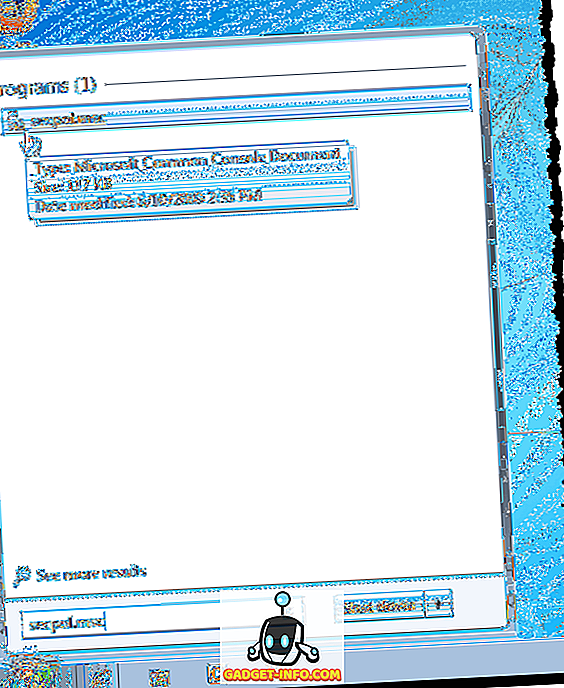
Проширите чвор Лоцал Полициес у стаблу у левом окну и изаберите чвор Сецурити Оптионс .
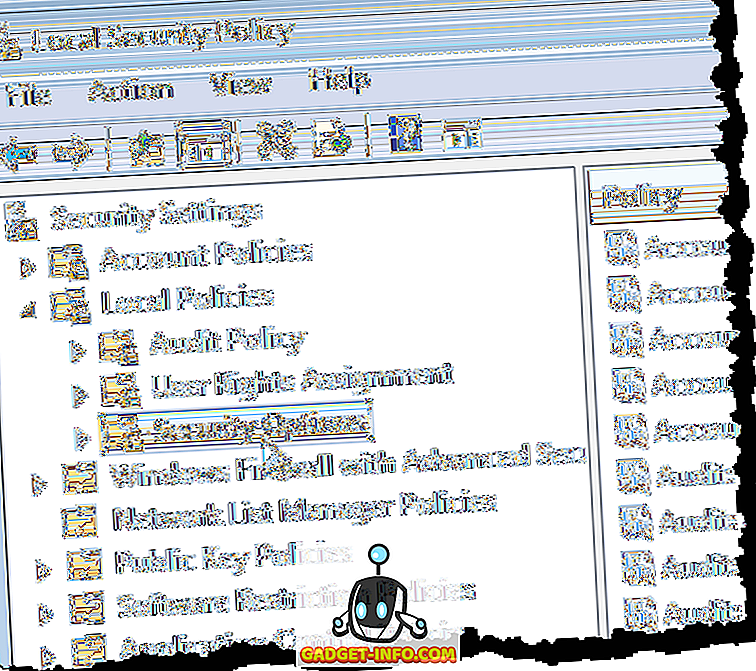
Двапут кликните на интерактивну пријаву: текст поруке за кориснике који покушавају да се пријаве подешавању у десном окну.
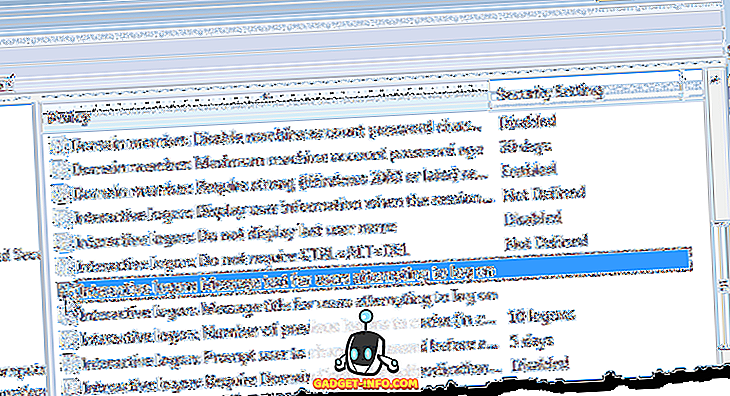
На картици Поставка локалне политике унесите поруку у оквир за текст и кликните на дугме У реду .
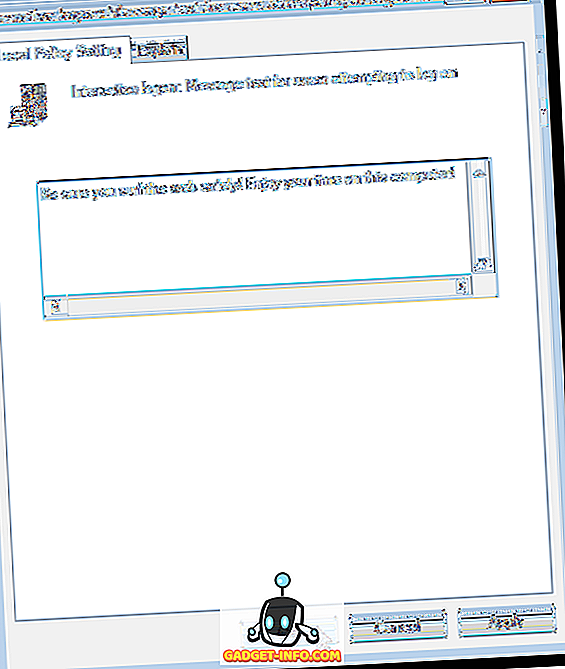
Видели смо упутства на мрежи која кажу да је све што вам је потребно да прикажете поруку на екрану за пријављивање да унесете текст за горе поменуто подешавање. Међутим, открили смо да се порука приказује само када смо примијенили наслов на поруку. Да бисте то урадили, двапут кликните на интерактивну пријаву: Наслов поруке за кориснике који покушавају да се пријаве .
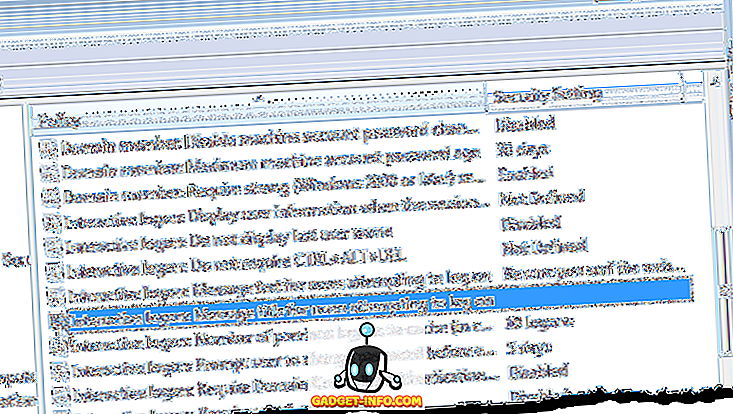
На картици Поставка локалне политике унесите наслов поруке у оквир за текст и кликните на дугме У реду .
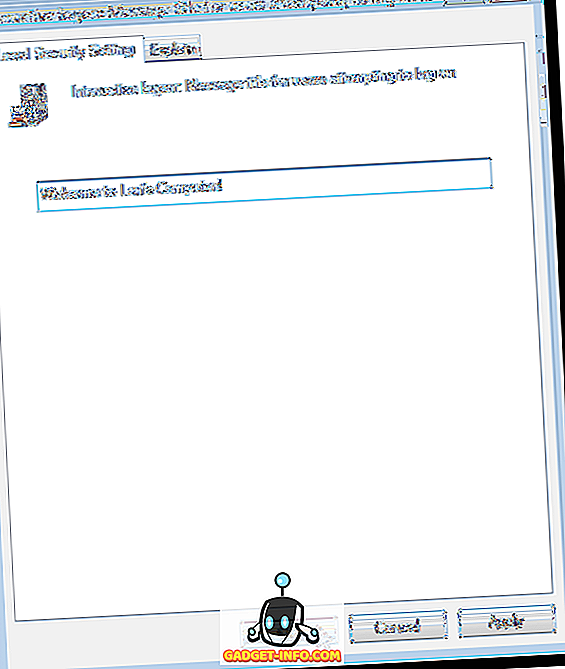
Да бисте затворили уређивач локалне безбедносне политике, изаберите Излаз из менија Датотека .
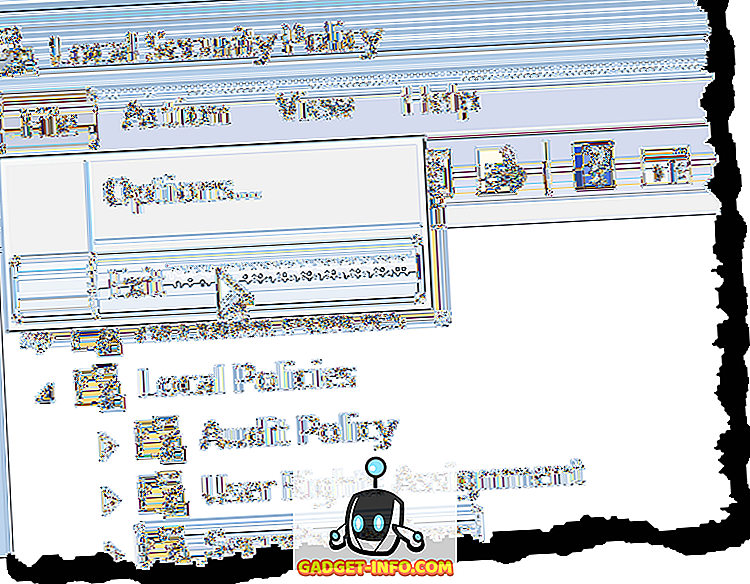
Наслов и порука се сада приказују на екрану пре него што се прикажу расположиви корисници. Кликните на дугме У реду да бисте изабрали корисника и пријавили се.
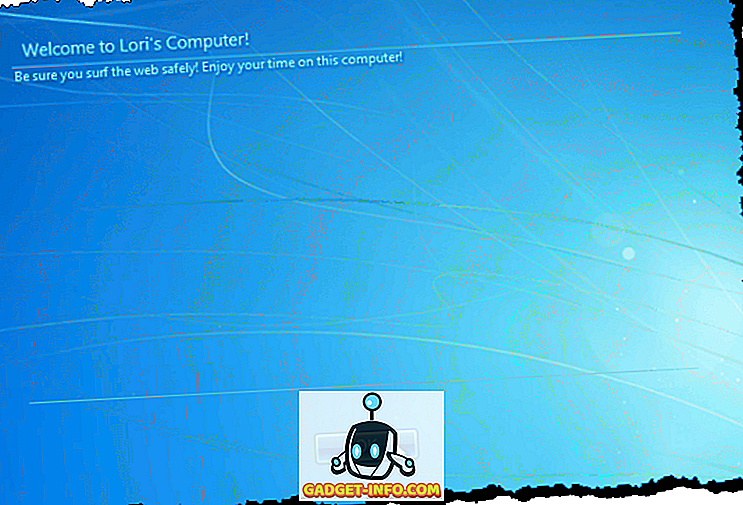
Да бисте онемогућили поруку, једноставно се вратите у Едитор локалних сигурносних политика и избришите поруку и наслов. Уживати!